本文还有配套的精品资源,点击获取
简介:VB计时器控件是实现定时任务的有效工具,在Windows消息机制下工作。本资源包提供了用VB制作计时器的源代码,介绍了计时器控件的基本概念、工作原理和使用方法。包括如何设置Interval和Enabled属性、如何处理Timer事件以及编写定时任务代码。这些源代码对于初学者和有经验的开发者都是宝贵的学习资源,有助于制作倒计时、定时提醒等功能丰富的VB应用程序。
1. VB计时器控件基础概念
计时器控件是Visual Basic (VB) 中用于执行周期性任务或在特定时间间隔后触发事件的组件。对于开发者来说,它是一种常用的控件,可以用于各种应用程序,如定时任务执行、实时数据更新和用户界面的交互式响应等。在本章中,我们将探讨VB计时器控件的基本定义,以及如何在应用程序中创建和初始化计时器控件,为后续深入分析其工作原理和属性应用打下基础。
以下是计时器控件的基本用途: - 周期性任务执行 :使应用程序能够定时执行任务,例如定时保存数据,定时轮询更新等。 - 用户界面响应 :创建动态的用户界面元素,如倒计时器、动画效果等。
在VB中使用计时器控件,首先需要通过工具箱将其添加到窗体上。计时器控件本身不直接显示在用户界面上,但能够在指定的“间隔时间”到达后,触发一个Timer事件。这个事件可以编写自定义的代码,以便完成定时任务。
示例代码:
Private Sub Form_Load()
' 设置计时器,每1000毫秒(即1秒)触发一次
Timer1.Interval = 1000
' 启动计时器
Timer1.Enabled = True
End Sub
Private Sub Timer1_Timer()
' 在此处编写定时任务代码
MsgBox("时间到!")
End Sub
在上面的VB代码中,首先在窗体加载时设置计时器的Interval属性为1000毫秒,并启用计时器。之后每当计时器的间隔时间到达时,Timer1_Timer事件就会被触发并执行其中的代码。这是一个VB计时器控件使用场景的简单展示。
2. 计时器控件的工作原理
2.1 内部机制分析
2.1.1 计时器的核心组件
计时器控件的核心组件包括计时器的启动和停止机制、触发间隔的设置以及事件回调函数。启动机制通常是通过设置Enabled属性为True,使得计时器开始工作;反之,设置为False则会停止计时器。触发间隔通过Interval属性来配置,它决定了计时器触发的频率,以毫秒为单位。每当间隔时间到达,计时器会触发一个Timer事件,开发者可以在该事件的回调函数中编写需要定时执行的代码。
' 示例:计时器启动和停止的代码
Timer1.Enabled = True ' 启动计时器
' ... 在适当的时候停止计时器 ...
Timer1.Enabled = False ' 停止计时器
2.1.2 消息队列与计时器的交互
在Windows系统中,计时器是通过消息队列来实现的。当设置Interval属性时,系统会创建一个WM_TIMER消息并将其放入窗口的消息队列中。每当消息队列中的WM_TIMER消息被处理,系统会调用计时器的事件处理程序。
计时器控件不会持续占用CPU资源,它仅在需要时通过消息队列触发事件,这种机制有效地减少了资源消耗。然而,这也意味着计时器的准确性可能受到操作系统调度策略的影响。
2.2 计时器的时序控制
2.2.1 周期性触发的原理
周期性触发的原理涉及系统的定时器管理机制。在编程时,开发者通过设定Interval值来指示计时器在每个周期结束后触发Timer事件。Windows系统提供了SetTimer API函数来注册一个定时器,并在指定的间隔后向消息队列发送WM_TIMER消息。
// 示例:使用Windows API设置计时器
UINT_PTR nIDEvent = SetTimer(NULL, 0, 1000, NULL);
// 当计时器不再需要时,停止计时器
KillTimer(NULL, nIDEvent);
2.2.2 精确度与计时误差分析
计时器的精确度受多种因素影响,包括操作系统的调度策略、系统负载以及应用程序本身。在Windows中,如果系统负载较高,可能会导致WM_TIMER消息的处理被延后,从而影响计时器的准确性。此外,如果计时器事件处理程序中的代码执行时间过长,也可能导致累积误差。
开发者需要理解这些潜在的误差来源,以便在设计应用时考虑到这些因素。通过编写高效的事件处理程序和合理设置Interval值,可以在一定程度上缓解这些问题。
总结以上内容,我们可以看到计时器控件是VB应用程序中实现定时任务的重要工具。它通过操作系统消息队列实现了轻量级的定时功能,但同时也需要注意计时精度的潜在影响因素。在应用开发中,合理利用计时器控件及其属性,可以有效地帮助我们实现复杂的定时任务和高效的应用逻辑。
3. 计时器控件基本属性介绍(Interval和Enabled)
在Visual Basic (VB) 中,计时器控件(Timer)是一种被广泛使用的控件,它能在设定的时间间隔(Interval)后触发事件(Timer事件)。通过设定Interval属性,开发者能够控制计时器触发事件的频率;Enabled属性则决定了计时器是否被启用。本章将详细介绍Interval和Enabled两个属性的设置方法、应用实例和它们在实际开发中的作用。
3.1 Interval属性的设置与应用
3.1.1 Interval的作用与配置方法
Interval属性是一个整型值,表示计时器触发事件之间的间隔时间,单位是毫秒。即,如果设置Interval为1000毫秒,则计时器每隔1秒触发一次Timer事件。Interval属性的值可以设置在0到2,147,483,647之间。值0表示计时器立即触发事件,之后停止。
在代码中配置Interval属性的方法十分简单。以下是一个VB代码示例:
Private Sub Form_Load()
Timer1.Interval = 1000 ' 设置计时器每秒触发一次
Timer1.Enabled = True ' 启用计时器
End Sub
Private Sub Timer1_Timer()
' Timer事件触发时执行的代码
Debug.Print Now ' 打印当前时间
End Sub
在上面的代码段中,我们首先在Form的加载事件(Form_Load)中设置了Timer控件的Interval属性,并启用了计时器。当计时器启用后,每隔1秒会触发Timer1_Timer事件,随后执行Timer事件内的代码。
3.1.2 通过Interval实现不同精度的计时
要实现不同精度的计时,开发者需要根据实际需求调整Interval属性的值。例如,如果需要计时器每10毫秒触发一次,只需将Interval设置为10;如需每小时触发一次,则设置为3600000毫秒。
实现更高精度计时时需要注意以下几点:
系统和程序本身的开销会对计时精度产生影响,需要考虑这些因素,避免设置过短的Interval值,以免造成程序性能下降。 Windows系统的调度机制会影响计时器的精确度。它不能保证每次都能在精确的指定时间触发,但是通常会在一个非常短的时间窗口内触发。 实际应用中应通过试验和测试,找到合理的Interval值以满足程序需求。
3.2 Enabled属性的作用与控制
3.2.1 认识Enabled属性
Enabled属性用于控制计时器是否被启用。当计时器的Enabled属性被设置为True时,计时器开始工作并按照设置的Interval时间间隔触发Timer事件;反之,当属性值被设置为False时,计时器停止工作,不会触发任何事件。
3.2.2 启用与禁用计时器的策略
在编程实践中,适时启用和禁用计时器是一种常见的做法,可以有效控制资源使用和程序逻辑。例如,在不需要计时功能时,应该禁用计时器以节省系统资源;在用户进行某项操作时,需要立即启用计时器来响应。
以下是启用与禁用计时器的代码示例:
Private Sub StartTimerButton_Click()
Timer1.Enabled = True ' 启用计时器
End Sub
Private Sub StopTimerButton_Click()
Timer1.Enabled = False ' 禁用计时器
End Sub
在上述代码中,当用户点击“StartTimerButton”按钮时,计时器被启用,开始计时;点击“StopTimerButton”按钮时,计时器则被禁用,停止计时。
通过合理利用Enabled属性,开发者可以编写出更加健壮、高效的VB应用程序。
4. Timer事件处理程序编写
4.1 Timer事件触发机制
4.1.1 Timer事件的生命周期
Timer事件是计时器控件的核心功能,当指定的时间间隔(由Interval属性定义)到达时,就会触发一个Timer事件。这个事件的生命周期包括三个阶段:初始化(当计时器被启动时)、触发(每隔Interval定义的时间间隔)、停止(当计时器被停止或窗体被关闭时)。
每个Timer事件的生命周期中,都会执行一个特定的过程或函数,这通常由用户编程实现。例如,在VB中,Timer事件通常会在其 Timer 事件处理程序中实现。这个处理程序包括了在事件触发时需要执行的所有代码。
Timer事件提供了一种在后台定时执行代码的方式,而不需要用户进行交互。但是,由于Timer事件是在主线程上同步执行的,所以需要特别注意在事件处理程序中不要执行过长的操作,以免阻塞UI线程。
下面是一个简单的Timer事件处理程序的示例代码:
Private Sub Timer1_Timer()
' Timer1是一个计时器对象的名称
' 在这里编写你希望在每个Interval时间间隔执行的代码
Label1.Caption = Now ' 更新标签控件显示当前时间
End Sub
4.1.2 事件处理程序的设计要点
设计Timer事件处理程序时需要考虑以下几个要点:
效率 :Timer事件处理程序应当尽量简洁高效。避免在此进行复杂的计算或长时间的操作,以免影响程序性能。 线程安全 :确保对共享资源的访问是线程安全的。如果事件处理程序中需要访问全局变量或UI控件,请使用合适的同步机制。 错误处理 :应当添加必要的错误处理逻辑,避免因为异常情况导致程序崩溃。 资源管理 :确保及时释放使用完的资源,避免内存泄漏。
下面是一个考虑了效率和资源管理的Timer事件处理程序示例:
Private Sub Timer1_Timer()
On Error GoTo ErrorHandler
Static counter As Integer
counter = counter + 1
' 更新UI控件
Me.Caption = "Number of Timer Events: " & counter
Exit Sub
ErrorHandler:
' 错误处理逻辑
MsgBox "Error: " & Err.Description
Resume Next
End Sub
4.2 编写高效的Timer事件代码
4.2.1 避免Timer事件中的常见错误
在编写Timer事件代码时,有一些常见的错误需要避免:
阻塞UI线程 :不要在Timer事件中执行可能导致UI线程阻塞的操作,如长时间的计算或复杂的数据处理。 事件处理程序过长 :Timer事件处理程序应当尽量简短,避免在此执行复杂的逻辑。 未启用计时器 :在编写Timer事件代码之前,确保计时器已经被启用(Enabled属性设置为True)。 同步更新UI控件 :确保在Timer事件中更新UI控件时,不要违反线程安全原则。
4.2.2 性能优化技巧和最佳实践
以下是编写高效Timer事件代码的一些技巧和最佳实践:
异步编程 :如果确实需要在Timer事件中执行复杂操作,考虑使用异步编程方法,如创建后台线程。 最小化UI更新 :只在需要时更新UI控件,而不是每个Timer事件都更新。 使用局部变量 :在Timer事件中使用局部变量代替全局变量,以减少对共享资源的争用。 定期释放资源 :确保计时器或相关对象在不再需要时被正确释放。
Private Sub Timer1_Timer()
' 仅在需要时更新UI控件
If secondsCount Mod 10 = 0 Then
' 更新UI
Label1.Caption = "Time passed: " & secondsCount & " seconds."
End If
' 定期释放资源的示例
If secondsCount = 60 Then
' 这里假设有一个特定资源需要定期释放
ReleaseSomeResource()
secondsCount = 0
End If
secondsCount = secondsCount + 1
End Sub
请注意,Timer控件使用时的性能优化是一个复杂话题,可能涉及具体应用场景和程序设计的多个方面。上述示例和建议应根据具体情况进行调整。
5. VB计时器控件使用注意事项
在使用VB计时器控件时,开发者必须注意某些特定的问题以避免常见的陷阱和性能瓶颈。这一章节将讨论使用VB计时器控件时需考虑的安全性和复杂应用场景下的最佳实践。
5.1 安全性考量
5.1.1 防止资源泄露的措施
VB计时器控件在设计时必须考虑到资源管理的重要性,避免资源泄露可能会导致程序运行不稳定或耗尽系统资源。以下是一些预防资源泄露的措施:
及时释放资源 - 确保计时器控件在不再需要时及时释放,尤其是在窗体关闭或程序退出时。可以通过Form的Unload事件调用计时器的Destroy方法来确保资源被释放。
Private Sub Form_Unload(Cancel As Integer)
Timer1.Enabled = False ' 禁用计时器
Set Timer1 = Nothing ' 清除计时器对象,释放资源
End Sub
最小化计时器的使用 - 不要创建不必要的计时器实例,特别是在有大量数据处理或用户界面更新时。合理安排计时器的触发频率和执行的任务,以减少资源占用。
处理异常情况 - 在计时器事件处理程序中应包含异常处理逻辑,以处理可能出现的错误并恢复程序状态。
5.1.2 计时器与线程安全的处理
VB计时器控件默认运行在主UI线程上,如果在计时器事件中执行耗时操作,将阻塞UI更新,从而影响用户体验。针对这一问题,以下是线程安全操作的建议:
避免长时间运行的任务 - 将耗时操作放在后台线程执行,并使用线程同步机制确保线程安全。
' 使用后台线程执行任务
Private Sub Timer1_Tick(sender As Object, e As EventArgs) Handles Timer1.Tick
Dim workerThread As New Thread(AddressOf LongRunningTask)
workerThread.Start()
End Sub
Private Sub LongRunningTask()
' 执行耗时操作
' 确保访问UI元素时使用Invoke方法
End Sub
使用Invoke进行UI线程同步 - 如果需要在计时器事件中更新UI元素,则必须通过主UI线程进行操作,可以使用Control.Invoke方法将操作委托给UI线程。
' 在后台线程中更新UI前的线程同步
Me.Invoke(New MethodInvoker(Sub() UpdateUI()))
5.2 复杂应用场景下的考量
5.2.1 多计时器协同工作的策略
在复杂的程序中,可能需要多个计时器协同工作。以下是一些多计时器管理的策略:
优先级与依赖管理 - 为不同计时器设定优先级,并管理它们之间的依赖关系,确保它们按正确的顺序执行。
避免计时器事件冲突 - 确保多个计时器事件的执行不会产生冲突,比如同时更新同一个UI元素。
5.2.2 计时器与UI更新的同步问题
计时器事件处理程序中更新UI时可能会遇到同步问题。以下是一些确保UI更新同步的策略:
线程安全的UI更新 - 如之前提到的使用Invoke方法,保证UI更新是在正确的线程上执行。
合理的UI更新频率 - 在必要时减少UI更新的频率,避免因更新过快导致UI线程阻塞,从而影响响应性。
Private Sub Timer1_Tick(sender As Object, e As EventArgs) Handles Timer1.Tick
If DateTime.Now.Second Mod 2 = 0 Then
UpdateUI() ' 调用更新UI的方法
End If
End Sub
Private Sub UpdateUI()
' 更新UI元素的代码
End Sub
异步加载与更新 - 在耗时的UI更新操作中,采用异步加载与更新机制,以防止UI线程被长时间占用。
通过以上这些策略和措施,可以确保在使用VB计时器控件时保持程序的稳定性,同时避免可能的性能问题,确保用户体验的流畅性。
6. VB计时器控件源代码与实战应用
6.1 基础计时器应用实例
6.1.1 创建简单的计时器应用
在本章节中,我们将通过创建一个基础的计时器应用来展示VB计时器控件的使用方法。首先,打开Visual Basic 6.0 IDE,创建一个新的标准EXE项目。
在设计视图中,从工具箱中拖拽一个Timer控件和两个Label控件到Form上。Label控件将用于显示经过的时间和计数结果。设置Timer控件的 Interval 属性为1000(这表示计时器每秒触发一次), Enabled 属性设置为True以启用计时器。
接下来,我们需要编写Timer控件的 Timer 事件处理程序。在Visual Basic 6.0中,可以通过双击Timer控件来生成事件处理程序模板。
Private Sub Timer1_Timer()
Static counter As Integer
counter = counter + 1
Label1.Caption = "计时:" & counter
End Sub
上述代码每秒将 counter 变量增加1,并更新Label1显示当前计数值。请注意,这里使用了Static关键字来保持 counter 变量的值在每次触发时得以保留。
6.1.2 实现基本的时间显示和计数功能
为了显示当前的系统时间,我们可以再添加一个Label控件,用于显示时间。同样地,我们需要在Timer的 Timer 事件处理程序中添加代码来更新这个Label控件的内容。
Private Sub Timer1_Timer()
Static counter As Integer
counter = counter + 1
' 更新计数Label
Label1.Caption = "计时:" & counter
' 更新时间Label
Label2.Caption = "当前时间:" & Time$
End Sub
现在,当用户运行应用程序时,可以看到一个显示从程序启动后累计的秒数的Label和一个显示当前系统时间的Label。这个基础示例演示了如何使用VB计时器控件来实现基本的时间显示和计数功能。
6.2 进阶计时器项目实战
6.2.1 制作一个倒计时程序
本小节将介绍如何创建一个倒计时程序。在开始编写代码之前,先配置用户界面,添加两个Label控件和一个Button控件。第一个Label用于显示倒计时的剩余时间,第二个Label用于提示用户。Button控件用于开始倒计时。
设置Timer控件的 Interval 属性为1000毫秒,并禁用它。在Form的 Load 事件中初始化倒计时的时间,例如设置为10秒。
Private Sub Form_Load()
Timer1.Interval = 1000
Timer1.Enabled = False
Label1.Caption = "倒计时结束时间:" & TimeAdd(Now, 10)
Label2.Caption = "点击下方按钮开始倒计时"
End Sub
现在,我们编写 Timer1_Timer 事件处理程序来更新Label1显示的倒计时时间,并在时间为0时停止计时器,并更新Label2提示用户。
Private Sub Timer1_Timer()
Dim countdownTime As Date
countdownTime = Val(Label1.Caption)
countdownTime = countdownTime - TimeValue("0:00:01")
Label1.Caption = "倒计时结束时间:" & countdownTime
If countdownTime <= Now Then
Timer1.Enabled = False
Label2.Caption = "倒计时结束!"
End If
End Sub
Private Sub Command1_Click()
Timer1.Enabled = True
End Sub
通过这种方式,当用户点击开始按钮时,计时器将开始倒计时,并在剩余时间到达0时停止计时器并更新提示信息。
6.2.2 开发一个定时提醒软件
在这一小节中,我们将创建一个具有定时提醒功能的简单软件。这个程序将在特定时间提醒用户。
首先,设置Timer控件的 Interval 属性为1000,并禁用它。添加两个Label控件分别用于输入提醒时间和显示提醒信息,以及一个Button控件用于设置提醒时间。
在Form的 Load 事件中,初始化程序以显示当前时间:
Private Sub Form_Load()
Timer1.Interval = 1000
Timer1.Enabled = False
Label1.Caption = "提醒时间:无设置"
Label2.Caption = "点击按钮设置提醒时间"
End Sub
为Button控件添加点击事件处理程序,允许用户设置提醒时间,并在用户设置时间后启用计时器:
Private Sub Command1_Click()
Dim timeToRemind As String
timeToRemind = InputBox("请输入提醒时间,格式如 15:00 或 14:30:45", "设置提醒时间", Now)
Label1.Caption = "提醒时间:" & timeToRemind
Timer1.Enabled = True
End Sub
最后,编写 Timer1_Timer 事件处理程序来处理定时提醒:
Private Sub Timer1_Timer()
Dim currentTime As String
currentTime = Format(Now, "HH:mm:ss")
If currentTime = Format(Label1.Caption, "HH:mm:ss") Then
Timer1.Enabled = False
Label2.Caption = "提醒!当前时间已到:" & currentTime
End If
End Sub
这个程序将在用户设置的特定时间到达时,停止计时器并更新Label2显示提醒信息。
通过以上步骤,我们演示了如何通过VB计时器控件实现一个简单的倒计时程序和一个定时提醒软件。这些项目不仅展示了计时器控件在实际应用中的灵活运用,也为开发更为复杂的时间控制程序奠定了基础。
本文还有配套的精品资源,点击获取
简介:VB计时器控件是实现定时任务的有效工具,在Windows消息机制下工作。本资源包提供了用VB制作计时器的源代码,介绍了计时器控件的基本概念、工作原理和使用方法。包括如何设置Interval和Enabled属性、如何处理Timer事件以及编写定时任务代码。这些源代码对于初学者和有经验的开发者都是宝贵的学习资源,有助于制作倒计时、定时提醒等功能丰富的VB应用程序。
本文还有配套的精品资源,点击获取